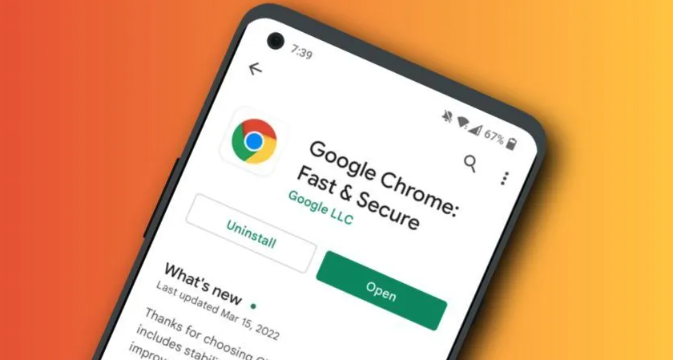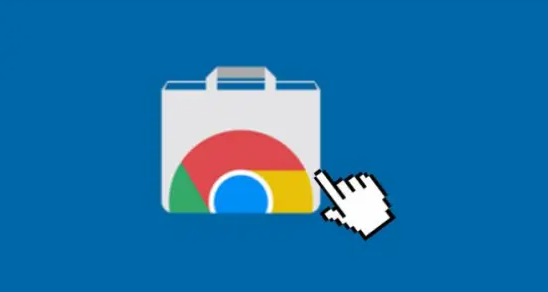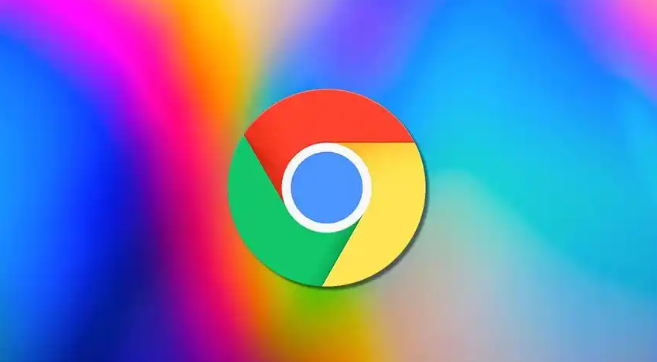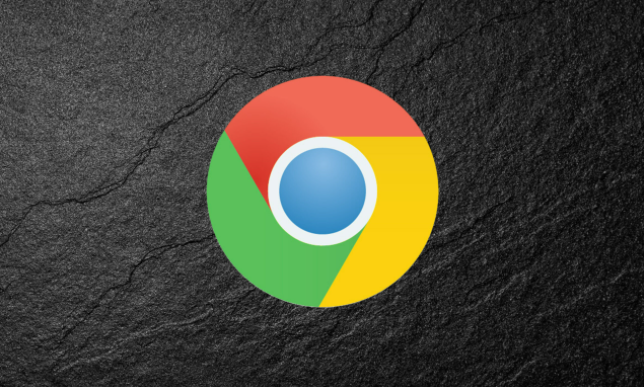教程详情

1. 选择可靠插件:打开Chrome浏览器,点击右上角的三点图标,选择“更多工具”,然后点击“扩展程序”。在打开的扩展程序页面中,点击“打开Chrome网上应用店”。在搜索框中输入“Adblock Plus”或“uBlock Origin”进行搜索。根据插件的评分、评论数量和使用人数等指标,选择合适的插件并点击“添加到Chrome”进行安装。
2. 基础配置调整:安装完成后,点击浏览器右上角的插件图标(如盾牌图标或拼图图标中的对应插件),打开插件的设置页面。在设置页面中,找到“过滤规则”或“广告列表”选项,确保已启用默认的广告过滤规则。同时,可以根据个人需求,勾选或取消勾选某些特定的广告类型,如弹出窗口、视频广告、横幅广告等,以进一步定制广告屏蔽效果。
3. 高级设置优化:对于一些高级用户或特定场景,可以进行更深入的设置优化。例如,在uBlock Origin插件中,可以点击“我的过滤器”选项,添加自定义的过滤规则,以屏蔽特定网站或类型的广告。此外,还可以调整插件的“更新频率”、“日志记录”等设置,以满足个人需求。
4. 管理例外站点:有些网站可能依赖于广告收入来维持运营,或者某些广告内容对用户来说是有用的(如网站自带的搜索框广告)。在这种情况下,可以将这些站点添加到插件的“例外站点”列表中。通常,在插件的设置页面中,可以找到“例外站点”或“允许的网站”选项,将需要例外处理的站点URL添加到该列表中,这样插件就不会屏蔽这些站点的广告了。
5. 定期更新与维护:广告拦截技术和广告形式都在不断发展和变化,因此需要定期更新插件和其过滤规则,以确保能够有效屏蔽最新的广告。大多数插件都会自动检查更新,但也可以手动点击插件设置页面中的“更新”按钮来进行检查和更新。同时,定期清理插件的缓存和日志文件,以避免过多的数据积累影响插件的性能。